 Ako povoliť a používať funkciu zmrazenia kariet v prehliadači Chrome
Ako povoliť a používať funkciu zmrazenia kariet v prehliadači ChromeNie je pochýb o tom, že prehliadač Google Chrome je momentálne najvýznamnejším webovým prehliadačom. V porovnaní s ostatnými webovými prehliadačmi poskytuje prehliadač Google Chrome používateľom ďalšie funkcie. Dobrá vec je, že Google Chrome je k dispozícii takmer na všetkých významných platformách Windows, Android, iOS a Linux.
Pri bežnom používaní zvyčajne otvárame 10 až 15 kariet prehliadača Chrome. Otváranie kariet Chrome nie je zlá vec, ale prehliadač Chrome v porovnaní s akýmkoľvek iným webovým prehliadačom spotrebuje viac zdrojov. Preto sa prehliadač Chrome veľa zhroutí. Na riešenie oneskorení a zlyhaní spoločnosť Google pracuje v prehliadači Chrome s novou funkciou „zmrazenia kariet“.
V minulosti má prehliadač Chrome funkciu na šetrenie pamäte, ktorá sa nazýva „Vyradenie kariet“. Táto funkcia je predvolene povolená a automaticky sa zapne, keď je v počítači nedostatok pamäte.
Čo je funkcia zahodenia kariet?
Vyradenie kariet je v podstate funkcia na ukladanie pamäte prehliadača Google Chrome, ktorá automaticky „Zahodí“ obsah neotvorených kariet. Táto funkcia zahodí nepoužité karty, aby sa uvoľnila pamäť.
Keď sa karta zahodí, prehliadač Chrome odstráni celý proces. Kartu nenájdete ani v zabudovanom správcovi úloh prehliadača Chrome. Po otvorení vyradenej karty ju znova načíta a začne od začiatku.
Čo je funkcia „zmrazenie kariet“?
Zmrazenie karty sa úplne líši od odhadzovania karty. Keď kartu zmrazíte, obsah na webovej stránke zostane v pamäti systému. To znamená, že karta sa od začiatku znova nenačíta. Napríklad, ak začnete hrať a YouTube kliknutím na tlačidlo „Zmraziť“ na tejto karte pozastavíte prehrávanie videa, ale neodstránite ho YouTube obsah karty.
Na druhej strane kliknutím na tlačidlo „Zahodiť“ odstránite celý obsah karty a video sa prehrá od samého začiatku. To je hlavný rozdiel medzi funkciami „Vyradenie kariet“ a „Zmrazenie karty“.
Ako povoliť a používať kartu Zmrazenie?
Ak chcete povoliť funkciu zmrazenia tabulátora, musíte vykonať niekoľko jednoduchých krokov. Najskôr otvorte prehliadač Google Chrome a na paneli s adresou URL zadajte ‘Chrome: // flags,
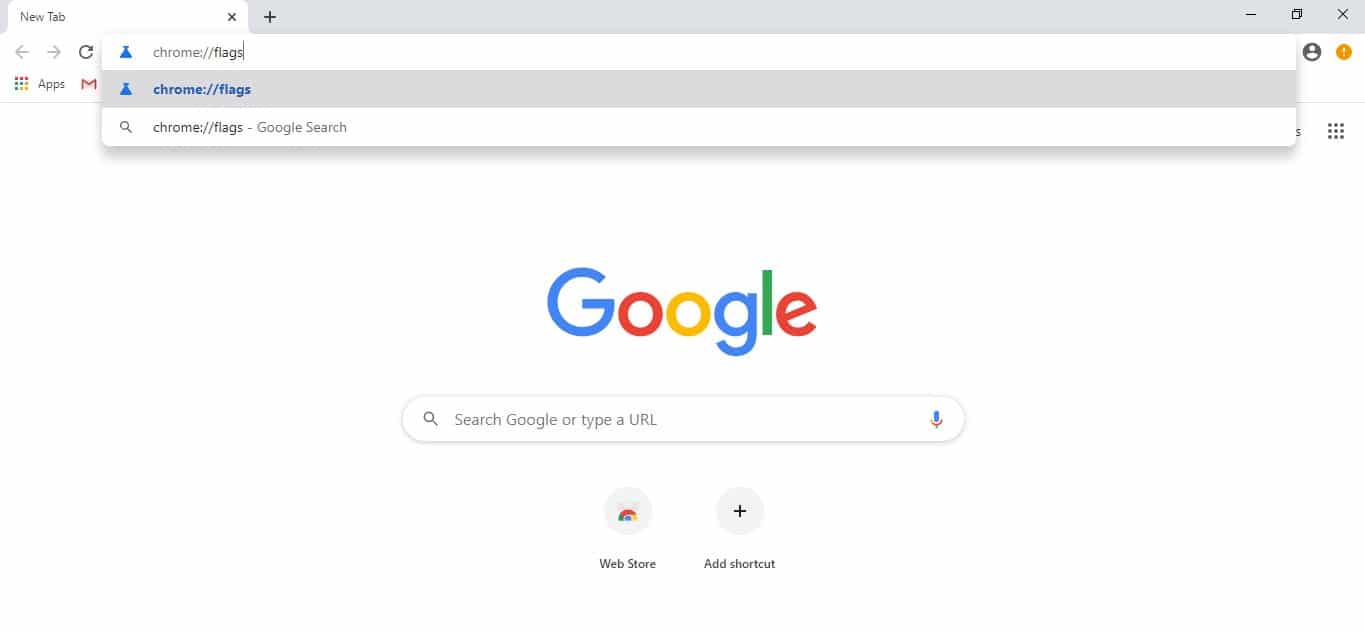 Zadajte príznaky prehliadača Chrome: //
Zadajte príznaky prehliadača Chrome: //Tým sa otvorí stránka experimentu prehliadača Chrome. Tam musíte vyhľadať ‘Karta Zmraziť‘Možnosť. Povolenie možnosti pozastavenia kariet pozastaví všetky vhodné karty, keď už boli na pozadí 5 minút.
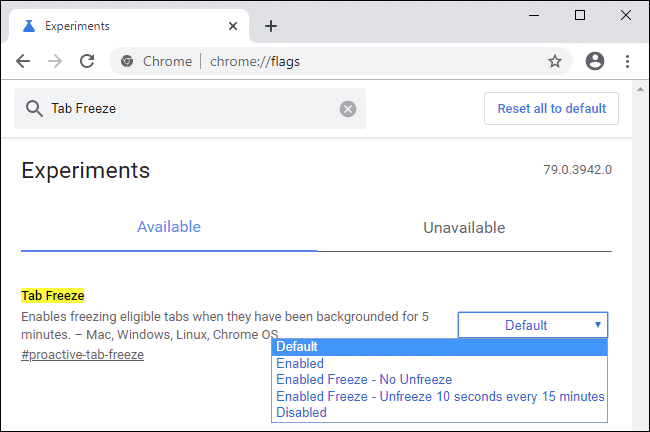 Povoliť pozastavenie kariet
Povoliť pozastavenie karietTáto funkcia funguje na každom operačnom systéme – Mac, Windows, Linux a Chrome OS.
Táto možnosť nie je k dispozícii v každej verzii prehliadača Chrome. Ak sa vám v príznakoch Chrome nepodarí nájsť možnosť zamrznutia karty, musíte zadať n ‘Chrome: // zbavuje‘Na paneli s adresou URL. Zoznam všetkých otvorených kariet s odkazom na akciu „Zmraziť“ a „Zahodiť“
 Ukotviť karty
Ukotviť kartyTento článok sa teda týka toho, ako v prehliadači Chrome povoliť funkciu „Zmrazenie karty“. Dúfam, že vám tento článok pomohol! Zdieľajte to aj so svojimi priateľmi.
